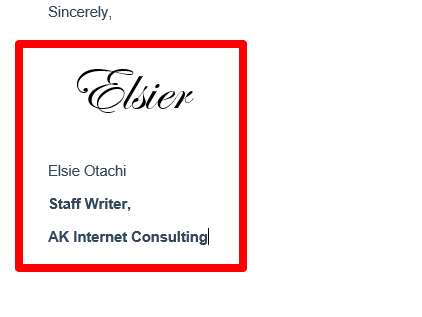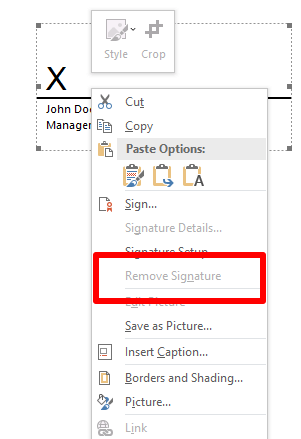Ako vložiť podpis do dokumentu programu Microsoft Word
Tu je bežný scenár: E-mailom ste dostali dokument programu Word, ktorý musíte podpísať a odoslať späť. Dokument môžete vytlačiť, podpísať, naskenovať a vrátiť, no existuje jednoduchší, lepší a rýchlejší spôsob vloženia podpisu do programu Word.
Táto príručka vysvetľuje, ako rýchlo vložiť svoj podpis do akéhokoľvek dokumentu programu Microsoft Word bez ohľadu na zariadenie alebo platformu, ktorú používate.

Kroky na vloženie podpisu do programu Word
Do dokumentu programu Word môžete pridať svoj vlastnoručný podpis, ktorý mu dodá osobný nádych. Predpokladajme však, že potrebujete poslať digitálnu kópiu dokumentu e-mailom alebo inými elektronickými prostriedkami. V takom prípade môžete svoj podpis naskenovať, uložiť ako obrázok a potom vložiť podpis do dokumentu. Tu je návod:
- Ak je váš podpis uložený ako obrázok v počítači, otvorte dokument programu Word, ktorý potrebujete podpísať, a vyberte položku Vložiť.
- Ďalej vyberte Obrázky > Obrázok zo súboru (alebo Z tohto zariadenia).
- Prejdite na miesto, kde je uložený naskenovaný obrázok vášho podpisu, kliknite na súbor a vyberte možnosť Vložiť.
- Prejdite na kartu Formát obrázka a vyberte Orezať a upravte obrázok podľa požadovaných špecifikácií. Opätovným kliknutím na Orezať ukončíte režim orezania.
- Kliknite pravým tlačidlom myši na obrázok a vyberte možnosť Uložiť ako obrázok. Rovnako môžete použiť tento obrázok podpisu v iných dokumentoch programu Word alebo vložiť podpis do dokumentu PDF alebo Dokumentoch Google.

Vložte podpis pomocou rýchlych častí a automatického textu
Word poskytuje vstavané nástroje, ako sú Quick Parts a AutoText, ktoré vám pomôžu vytvoriť úplný podpis, ktorý môže zahŕňať váš vlastnoručný podpis, e-mailovú adresu, pracovnú pozíciu, telefónne číslo atď. Tu je návod, ako použiť tieto nástroje:
- Vložte naskenovaný obrázok podpisu do dokumentu programu Word a potom zadajte text, ktorý chcete použiť pod podpis.
- Pomocou myši vyberte a zvýraznite podpis a text a potom vyberte položku Vložiť > Rýchle časti.
- Vyberte Uložiť výber do galérie rýchlych častí.
- V dialógovom okne Vytvoriť nový stavebný blok zadajte názov bloku podpisu.
- V poli Galéria vyberte položku Automatický text a kliknite na tlačidlo OK.
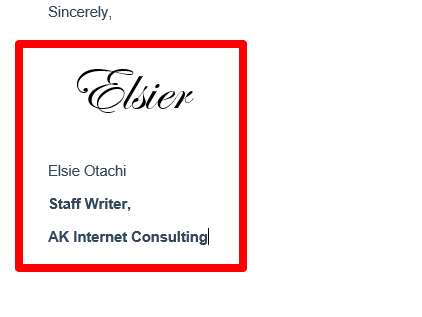
Vloženie digitálneho podpisu
Je dôležité si uvedomiť rozdiel medzi elektronickým a digitálnym podpisom:
- Elektronický podpis je obrázok vášho podpisu, ktorý je prekrytý v hornej časti dokumentu programu Word, ktorý ste vložili v predchádzajúcej časti.
- Digitálny podpis je elektronická, ale zašifrovaná forma overenia dokumentu, ktorá potvrdzuje, že ste dokument videli a autorizovali.
Na vloženie digitálneho podpisu do Wordu postupujte nasledovne:
- Vytvorte riadok podpisu v dokumente programu Word výberom položky Vložiť > Riadok podpisu > Riadok podpisu balíka Microsoft Office.
- Zadajte podrobnosti, ktoré sa majú zobraziť pod riadkom podpisu.
- Začiarknite nasledujúce políčka:
- Povoľte podpisovateľovi pridávať komentáre v dialógovom okne Podpísať
- Zobraziť dátum podpisu v riadku podpisu
- Kliknite pravým tlačidlom myši na riadok podpisu a z ponuky vyberte možnosť Podpísať.

Odstránenie digitálneho podpisu
Ak ste omylom pridali nesprávny podpis a chcete ho odstrániť, otvorte dokument, ktorý obsahuje podpis, a kliknite pravým tlačidlom myši na riadok podpisu. Potom vyberte Odstrániť podpis > Áno.
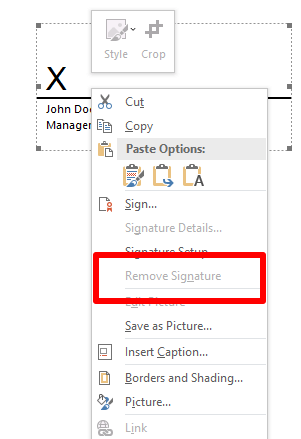
Vložte neviditeľný digitálny podpis
Neviditeľný digitálny podpis funguje rovnako ako viditeľný digitálny podpis a chráni autentickosť obsahu vášho dokumentu. Pomocou nasledujúcich krokov môžete pridať neviditeľný digitálny podpis:
- Vyberte Súbor > Informácie.
- Vyberte položku Chrániť dokument > Pridať digitálny podpis.
- Ak sa zobrazí výzva na zadanie digitálneho identifikátora, vyberte položku OK.

Záver
Elektronické podpisy uľahčili podpisovanie dokumentov, ako sú zmluvy alebo zmluvy o predaji. Ak používate Mac, pozrite si našu príručku, ako podpísať PDF na Macu.
Zanechajte komentár a dajte nám vedieť, či vám táto príručka pomohla vložiť podpis do programu Microsoft Word.